ここ2週間ほど、MacBook ProにBoot Camp、Windows8.1のインストールを試みているんですけど、うまくいってませんでした。が、今日成功しました。つまずいていたプロセス(Windowsインストーラー)をなんとかクリアしましたよ。
1.基本のプロセス
Boot Camp、Windowsのインストールの基本的なプロセスは以下のとおり。
(1)システム条件を確認する
(2)Windows ディスクのディスクイメージを作成する
(3)Boot Camp アシスタントを開く
(4)Windows 用パーティションをフォーマットする
(5)Windows をインストールする
(6)コンピュータを再起動する
これが、インストールの基本的なプロセスです。
私の場合、「(5)Windows をインストールする」がうまくいってませんでした。
2.Windowsインストーラーを起動させる
(4)までのプロセスで、Boot Campアシスタントというアプリで、OSXの環境にBoot Campのインストールされるスペースを作ります。そのまま画面の指示に従って処理を進めると、USBメモリを起動ディスクとしたインストーラーが立ち上がり、インストールが始まるのですが、私の場合、これが起動しなかったんです。
Appleのサポートサイトにあたりましたが、不明。ネットで調べまわったけど、わからず。
でも、少しずつわかってきました。
3.USBメモリからインストーラーを起動する
なぜうまくいかなかったかはわかりませんが、この先を進めるためにはUSBメモリからインストーラーを起動させればいいのではないか、ということがわかりました。
複数ある起動ディスクから特定のディスクを選ぶためには、起動時にOptionキー(⌥)を押せばいいのです。すると、2つのディスク、MacintoshとUSBメモリの2つのディスクが出現します。ここでUSBメモリを選んでEnterキーを押したら、無事インストールが進んでくれました。
起動ディスクを選ぶのには、他に「c」キーを押すという方法もありますが、私の場合はダメでした。「⌥」キーでした。
4.久しぶりのWindows
仕事のパソコン以外では久しぶりのWindows。バージョン8の使いにくさは相変わらずですね。
でも、Windowsをインストールしなければならなかった要件をクリアしてくれたので、満足です。
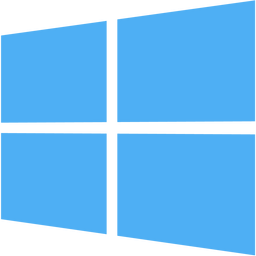
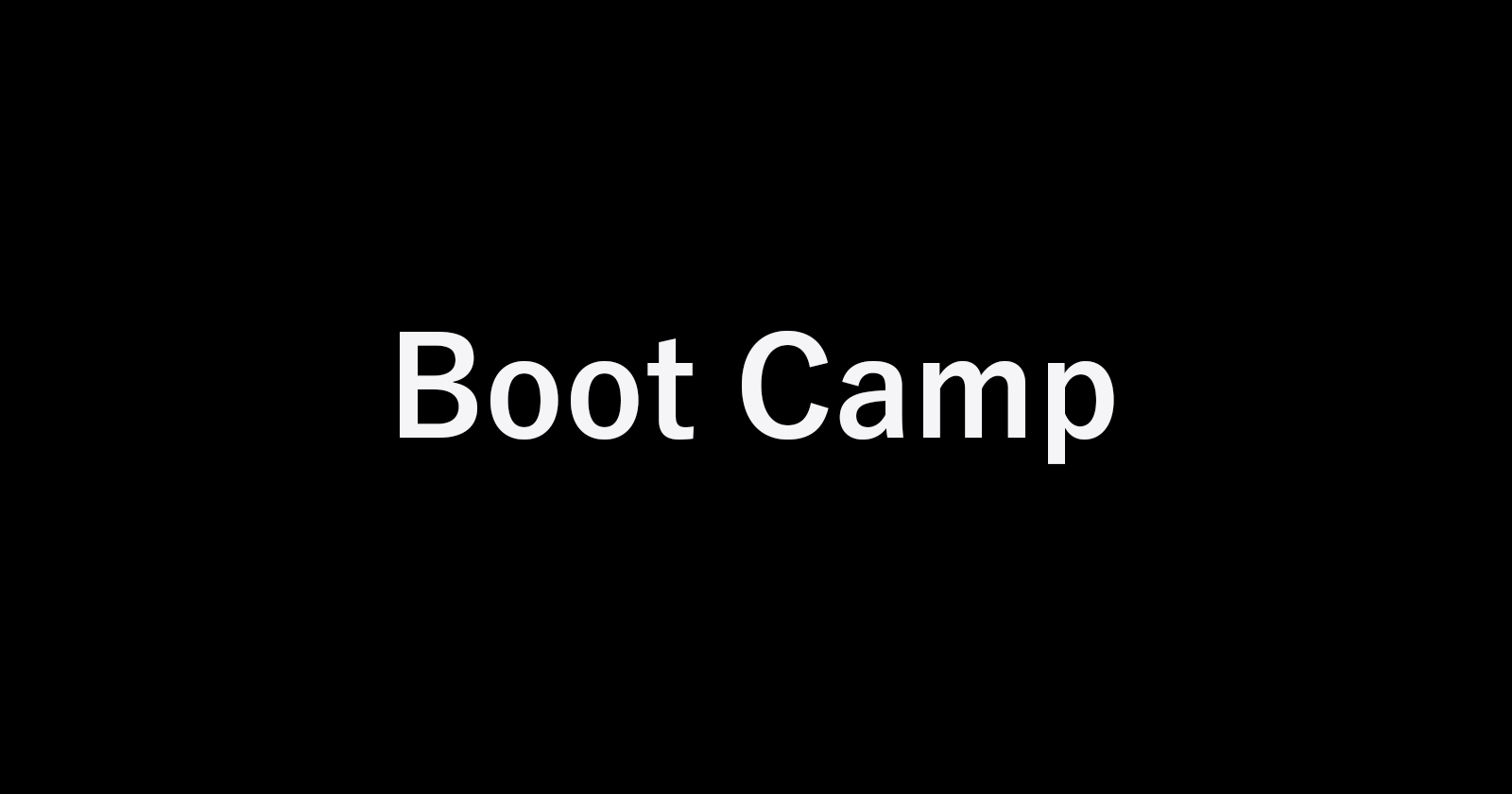

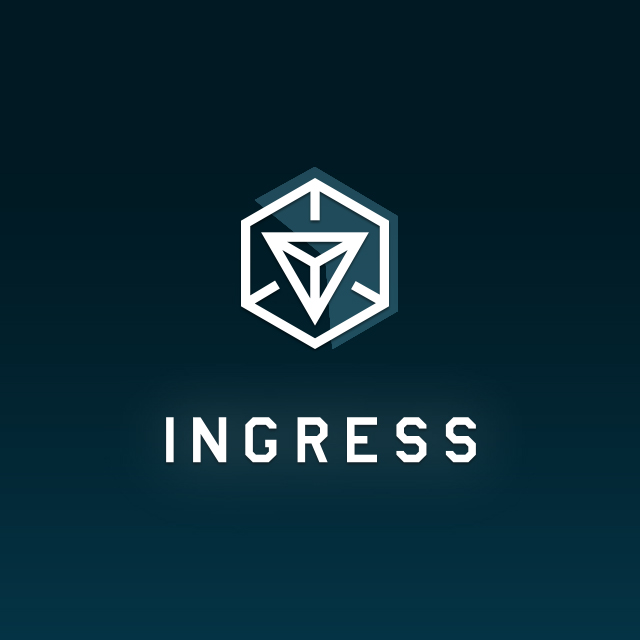

コメント